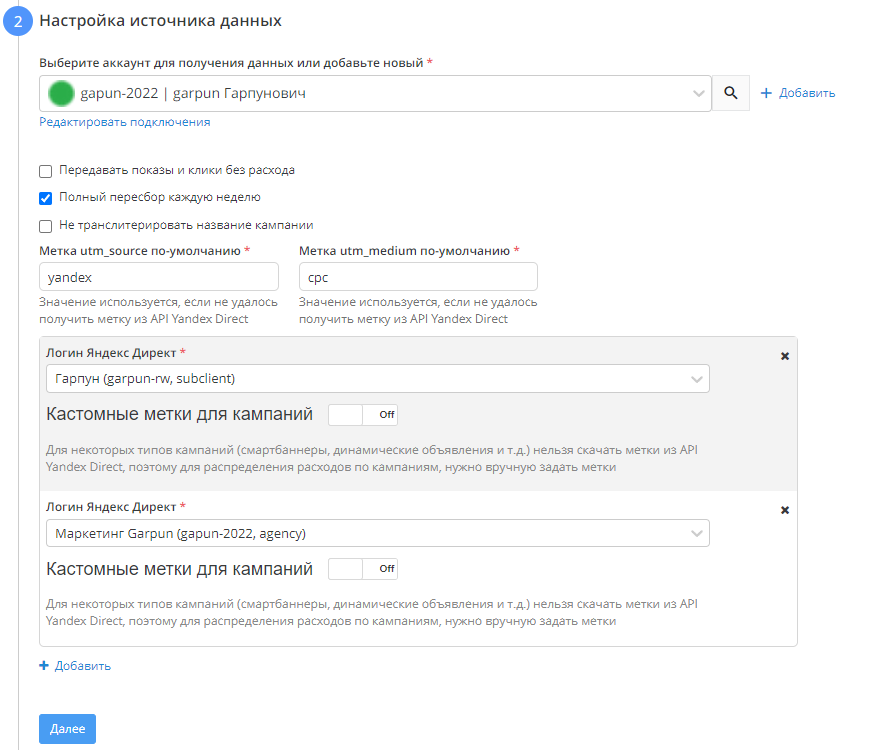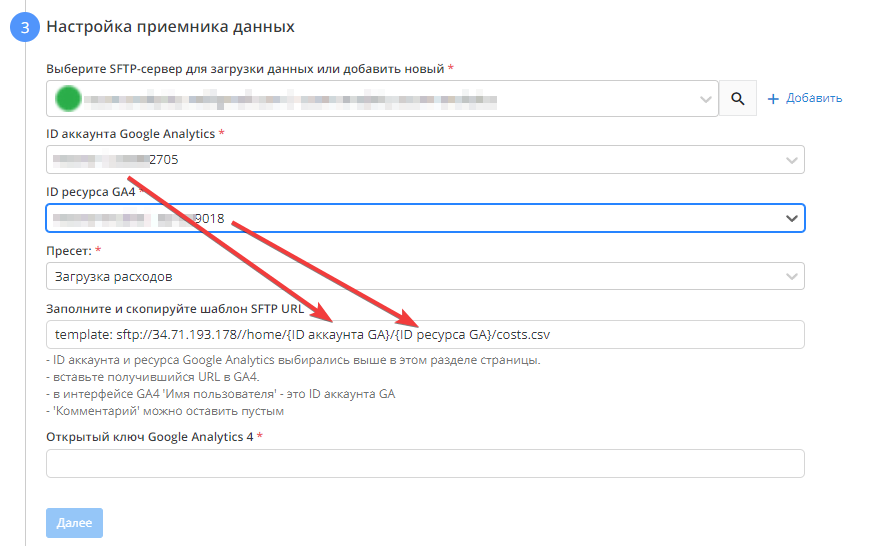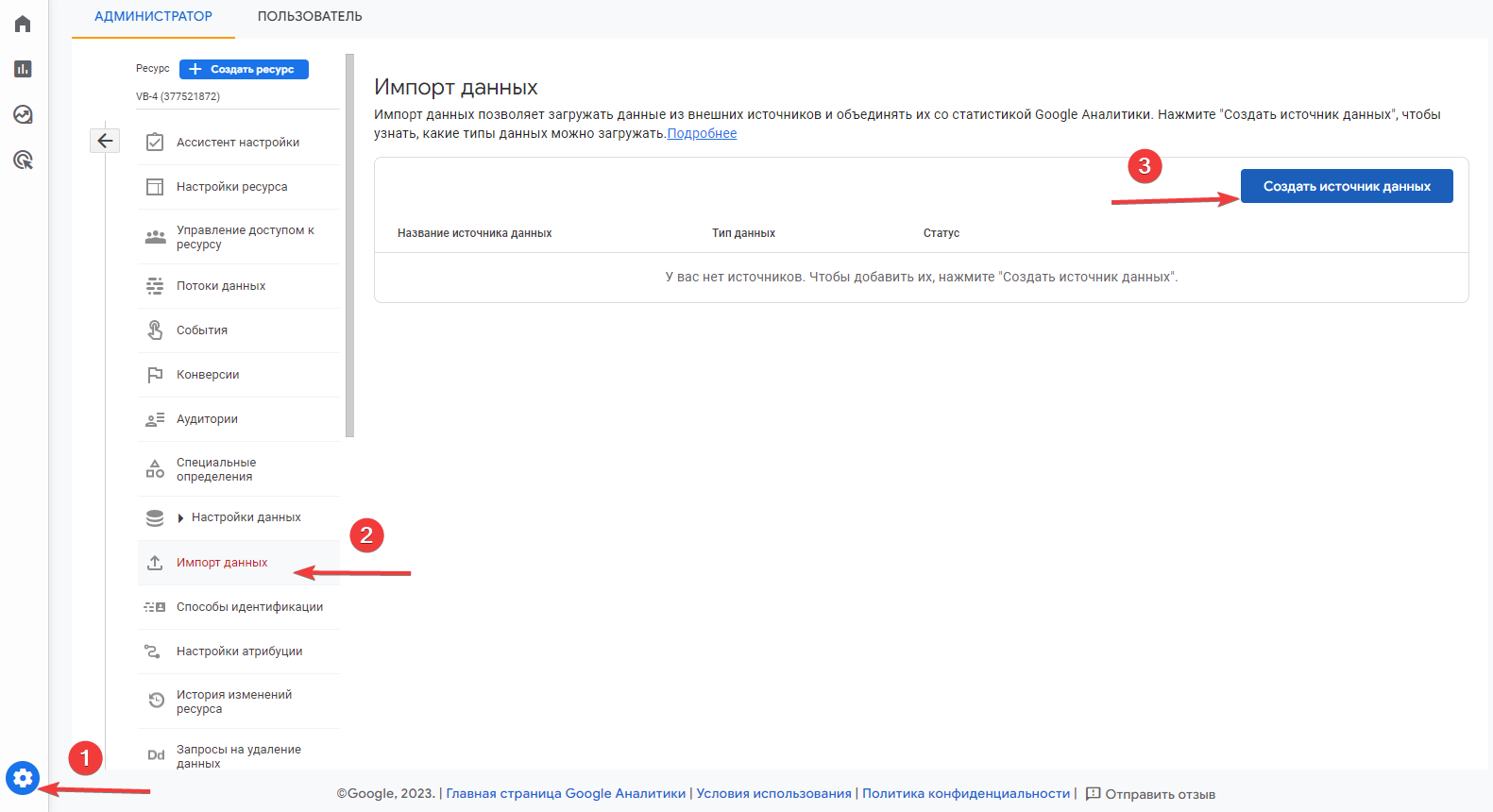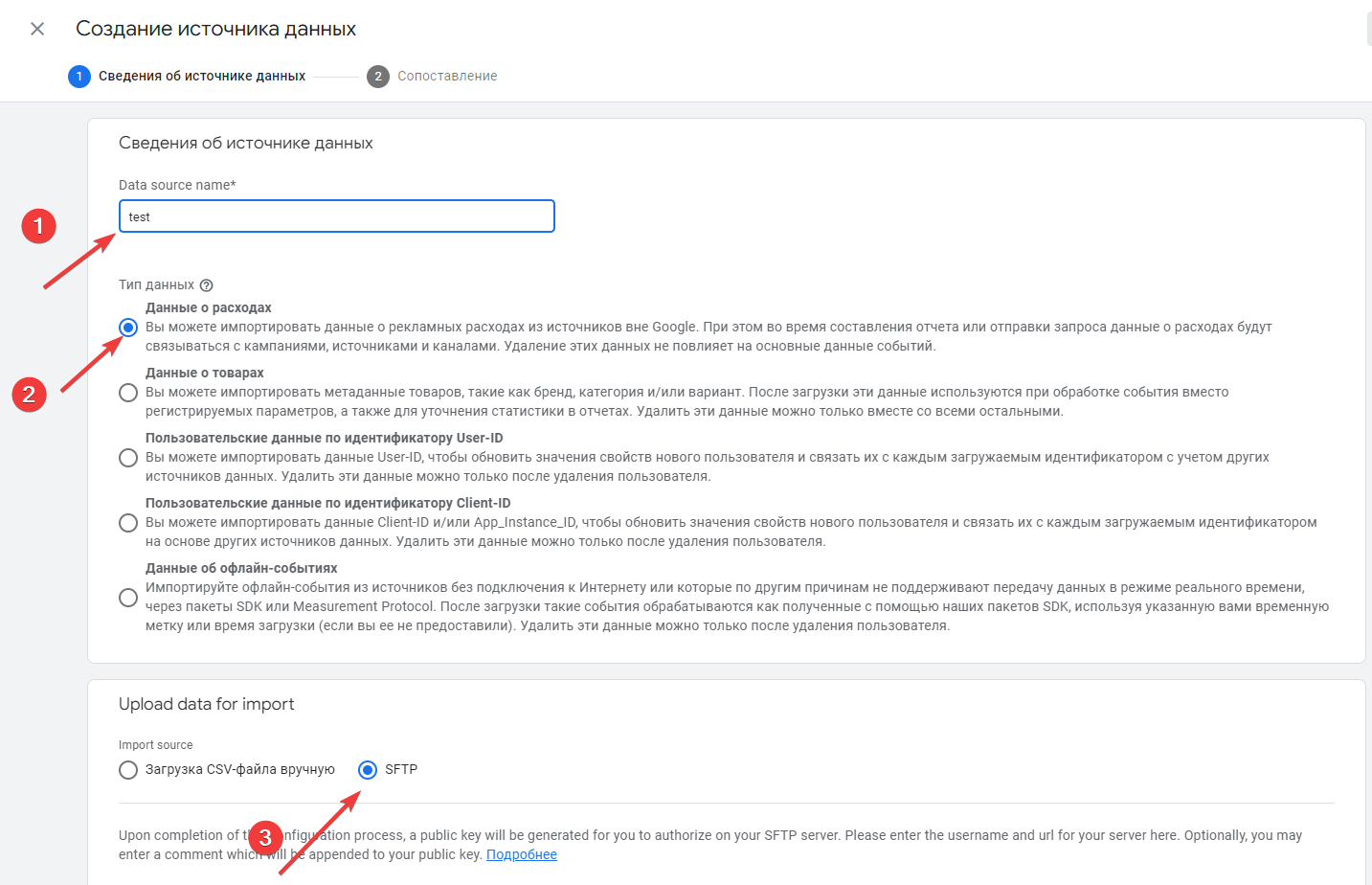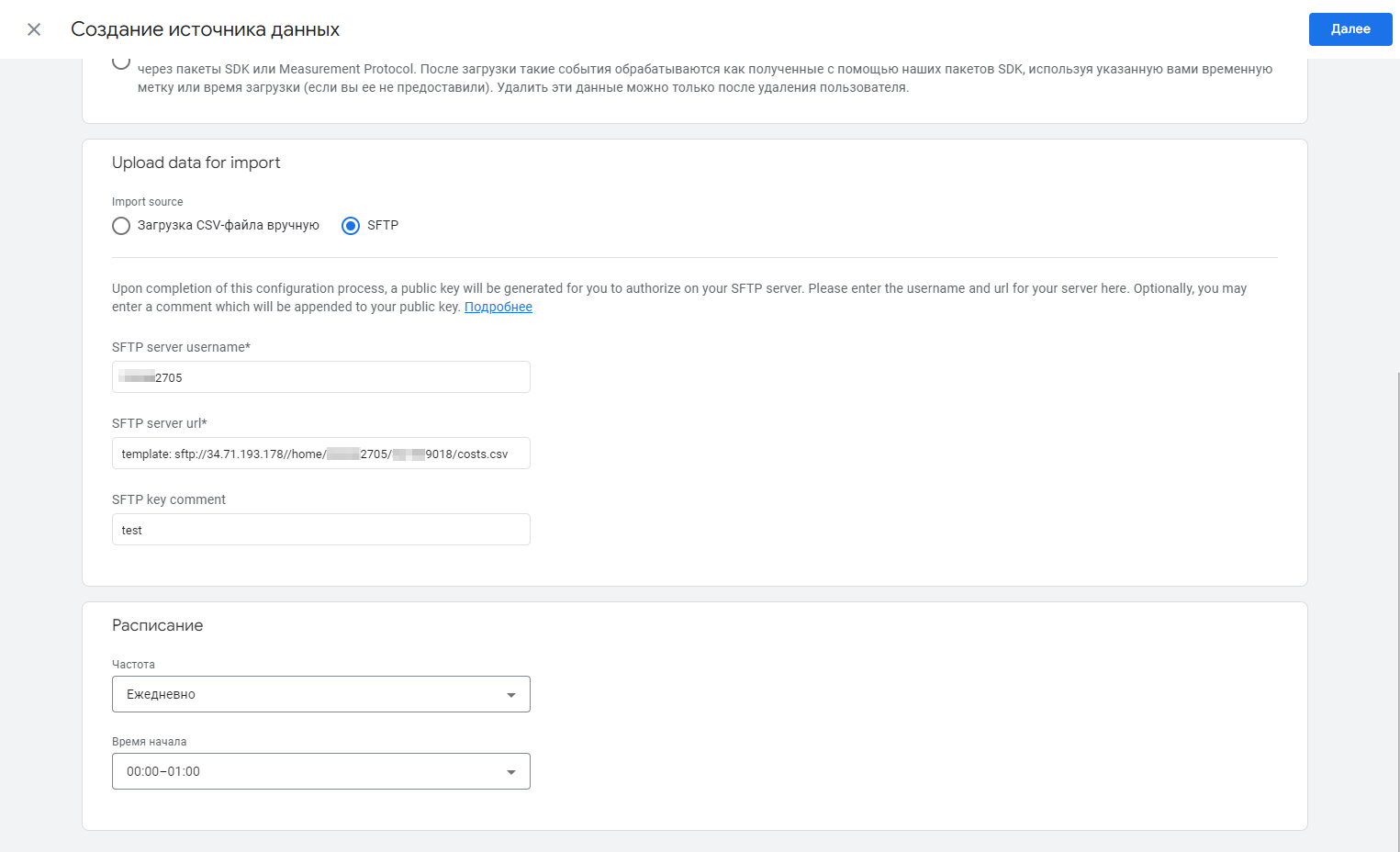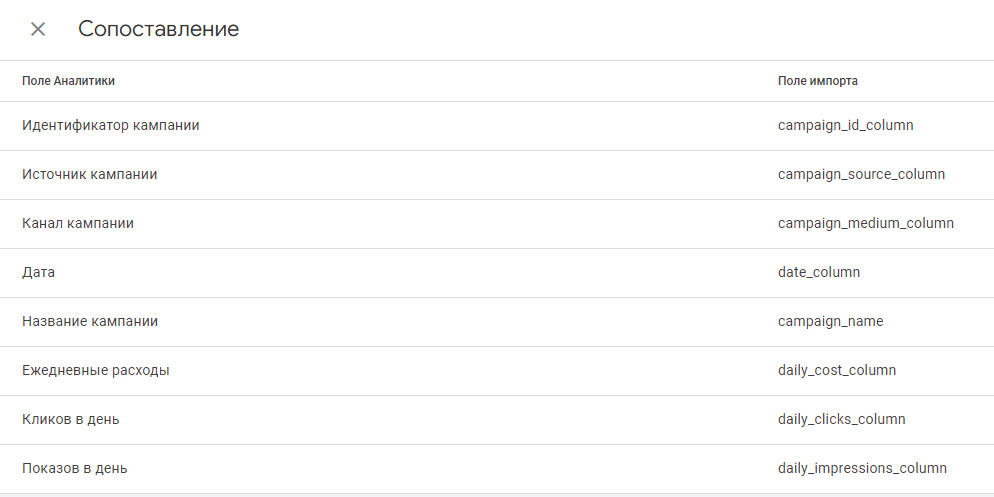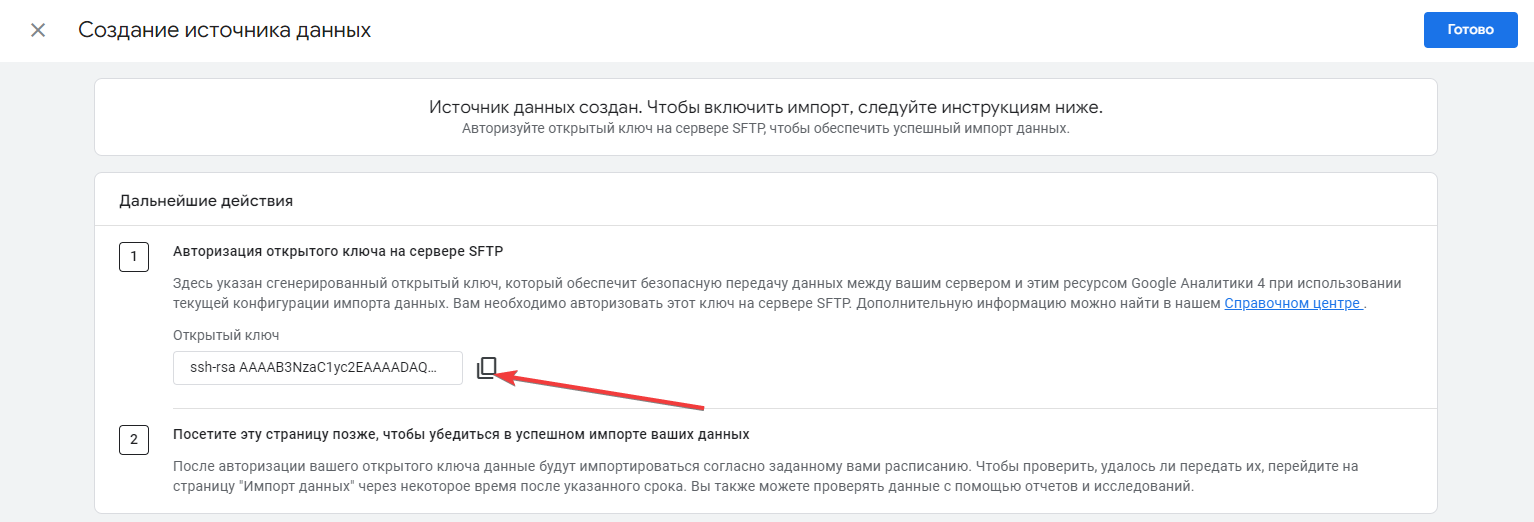...
Поток передачи данных собирает статистику по кампаниям и так же контент объявлений. Контент собирается для получения ссылок из объявлений.
После сбора идет сопоставление статистики и контента по номерам кампаний и распределение расходов. Система проверяет ссылки и достает из них utm-метки.
Благодаря этому в загруженном в отчете в Аналитике можно посмотреть данные не просто по кампаниям, но так же в разрезе меток.Важно! Так же можно воспользоваться опцией кастомных меток во втором шаге настройках потока. Обработка этого случая будет расписана ниже.
| Info | ||
|---|---|---|
| ||
Обратите внимание, что для корректного сопоставления рекламных данных Google Analytics 4 использует дополнительный параметр utm_id={campaign_id}. http://site.ru/?utm_source={utm_source}&utm_medium={utm_medium}&utm_campaign={utm_campaign}&utm_id={campaign_id}. |
Подготовка перед созданием потока
...
- Перейти на страницу подключений: https://account.garpun.com/page?p=5184&a=2
- Найти и выбрать в списке Яндекс.ДиректGoogle Analytics 4
- Нажать "+ подключение"
- Подтвердить подключение
- В открытом окне выбрать необходимый аккаунт
- Подтвердить вход
- Сохранить подключением нажатием на кнопку "Сохранить"
- Повторить действия для создания подключения GA4Яндекс.Директ
Алгоритм действий для создания потока
...
- Выбираем необходимое подключение, либо добавляем новое
- Указываем логин рекламного аккаунта, с которого собирается статистика.
По нажатию на кнопку "+ Добавить" можно добавлять логины, однако просим учесть, что каждый новый логин будет тарифицироваться как отдельный поток, т.к. для каждого логина нужно отправлять отдельный запрос в Яндекс.
...
| Expand | ||
|---|---|---|
| ||
Метки так же используются, если по каким-либо причинам мы не получаем эти метки из API Директа. Их необходимо проставить, чтобы система могла использовать их когда нужно привязать расходы без меток. Если говорить кратко, то все расходы, по которым мы не получили метки из Директа будут промечены указанными значениями. По умолчанию используется utm_source=yandex, utm_medium=cpc |
| Expand | ||
|---|---|---|
| ||
Для некоторых типов кампаний (смартбаннеры, динамические объявления и т.д.) нельзя скачать метки из API Yandex Direct, поэтому, для распределения расходов по кампаниям, нужно вручную задать метки. Это так же касается объявлений мастера кампаний. |
3) Настройка приемника данных
- Выбираем необходимое подключение, либо добавляем новое
- Указываем ID аккаунта GA
- Указываем ID ресурса GA
- Выбираем пресет
- Указываем SFTP URL
- Указываем открытый ключ
| Expand | ||
|---|---|---|
| ||
Шаблон SFTP URL уже прописан в поле, однако его необходимо отредактировать, указав в ID аккаунта и ресурса, подсказка уже прописана в самом URL sftp://34.71.193.178//home/{ID аккаунта GA}/{ID ресурса GA}/costs.csv На месте фигурных скобок подставляем необходимые значения, их можно взять из настроек выше: Далее копируем полученную ссылку и переходим в Google Analytics для дальнейшей настройки. Непосредственно в GA открываем "Администратор" → "Импорт данных" → "Создать источник данных" В появившемся окне указываем:
|
| Anchor | ||||
|---|---|---|---|---|
|
| Expand | ||
|---|---|---|
| ||
GA4 понимает метку в только в таком формате http://site.ru/?utm_source={utm_source}&utm_medium={utm_medium}&utm_campaign={utm_campaign}&utm_id={campaign_id}. Здесь utm_id - ключевое. По нему происходит матчинг с данными самой Аналитики. Если Вы не использовали в своих рекламных объявлениях метку utm_id, то вам нужно зайти в ваши рекламные кабинеты и скорректировать итоговую ссылку, добавив данный параметр. Тогда пример ссылки выше трансформируется в формат из примера выше: http://site.ru/?utm_source={utm_source}&utm_medium={utm_medium}&utm_campaign={utm_campaign}&utm_id={campaign_id}, где где utm_id={campaign_id} - динамический параметр для Яндекс.Директа П
|
4) Общие настройки
- Название потока - может быть любым, которое вам удобно для идентификации
- Период сбора при автоматическом запуске - в данном пункте необходимо выбрать тот период, за который вам необходим автоматический пересбор.
- Расписание - определяет то, как часто и в какое время будет автоматически перезапускаться ваш поток
- Нажимаем "Готово".